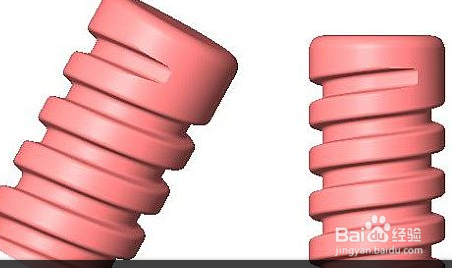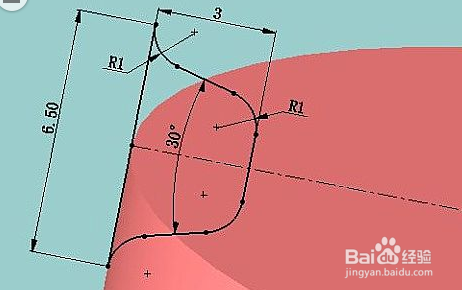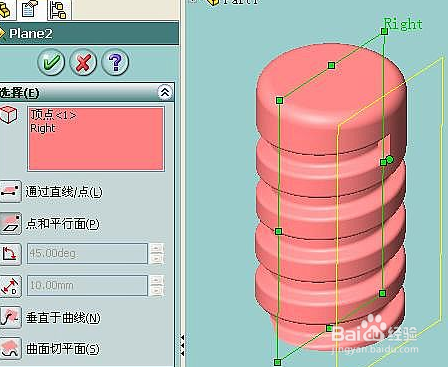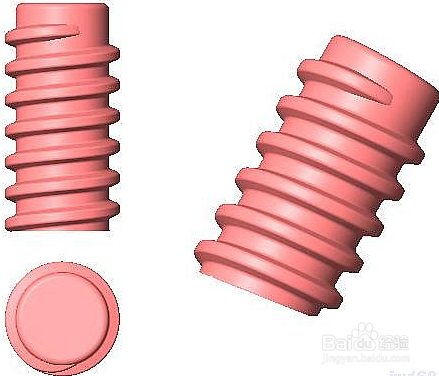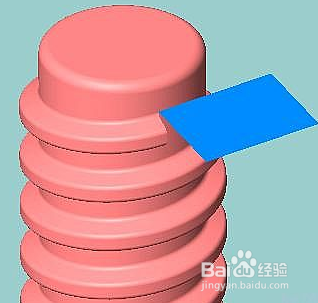1、 这里详细介绍下构建这个3D的过程: 1.首先,画出圆柱体
2、定义螺旋线
3、作出断面图
4、用扫描切除切出螺纹槽
5、定义一个新的基准面
6、在这个基准面上绘出收尾的扫描路径线
7、技术要点:这一步是收尾的关键。先绘制出参考直线B,定义参考直线B与螺旋线具有相切关系,然后绘制直线A。直线A是与B平行而通过截面图形的中点。 艘早祓胂 6.最后用扫描切除完成完美的收尾。 外螺纹的收尾方式是一样的,只是稍微加点变化而已。内螺纹是切出来,而外螺纹是收进去。如下图:
8、具体的画法给前面文章中类似,只是具体收尾这里应该这样处理下: 画出与螺旋线相切的直线A:
9、然后将这根直线A拉伸成一个平面B:
10、在B平面上画一个圆弧C,这个圆弧C与直线A具有相切关系,圆弧的半径R根据情况取一个较小的数值:
11、最后以这个圆弧C作为路径扫描就可以了。